1. 概述
本手册的读者为郑州智能科技职业学院网站群的使用者。对用户发稿的功能操作做了详细的介绍,编辑做稿件时进行参考使用。
2. 系统登录
打开浏览器,在地址栏输入网址:http://10.10.7.248/znkj/#/login,访问后进入登录页面,如下图:
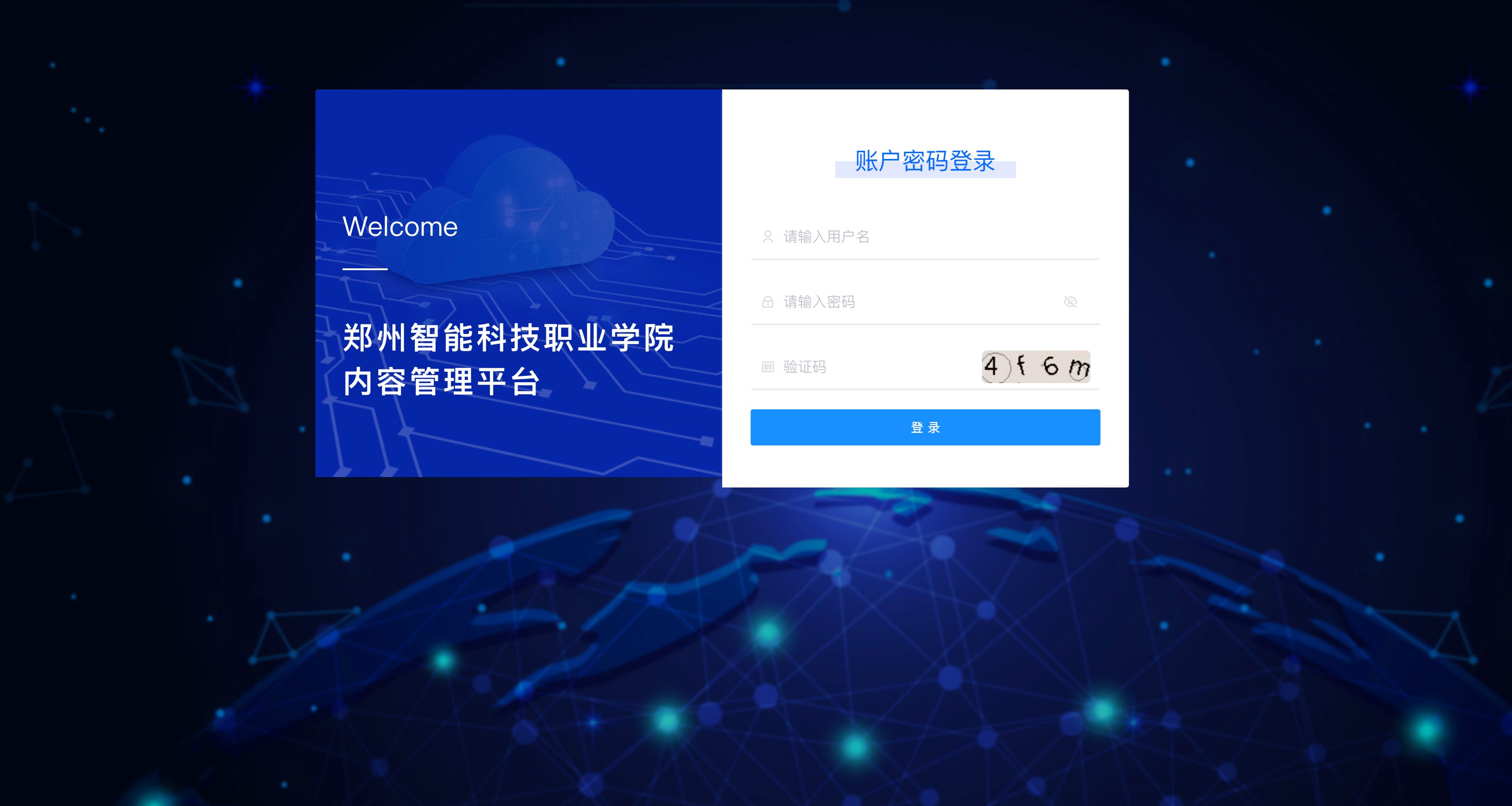
输入用户名、密码,填写图形验证码,点击登录后即可进入系统。
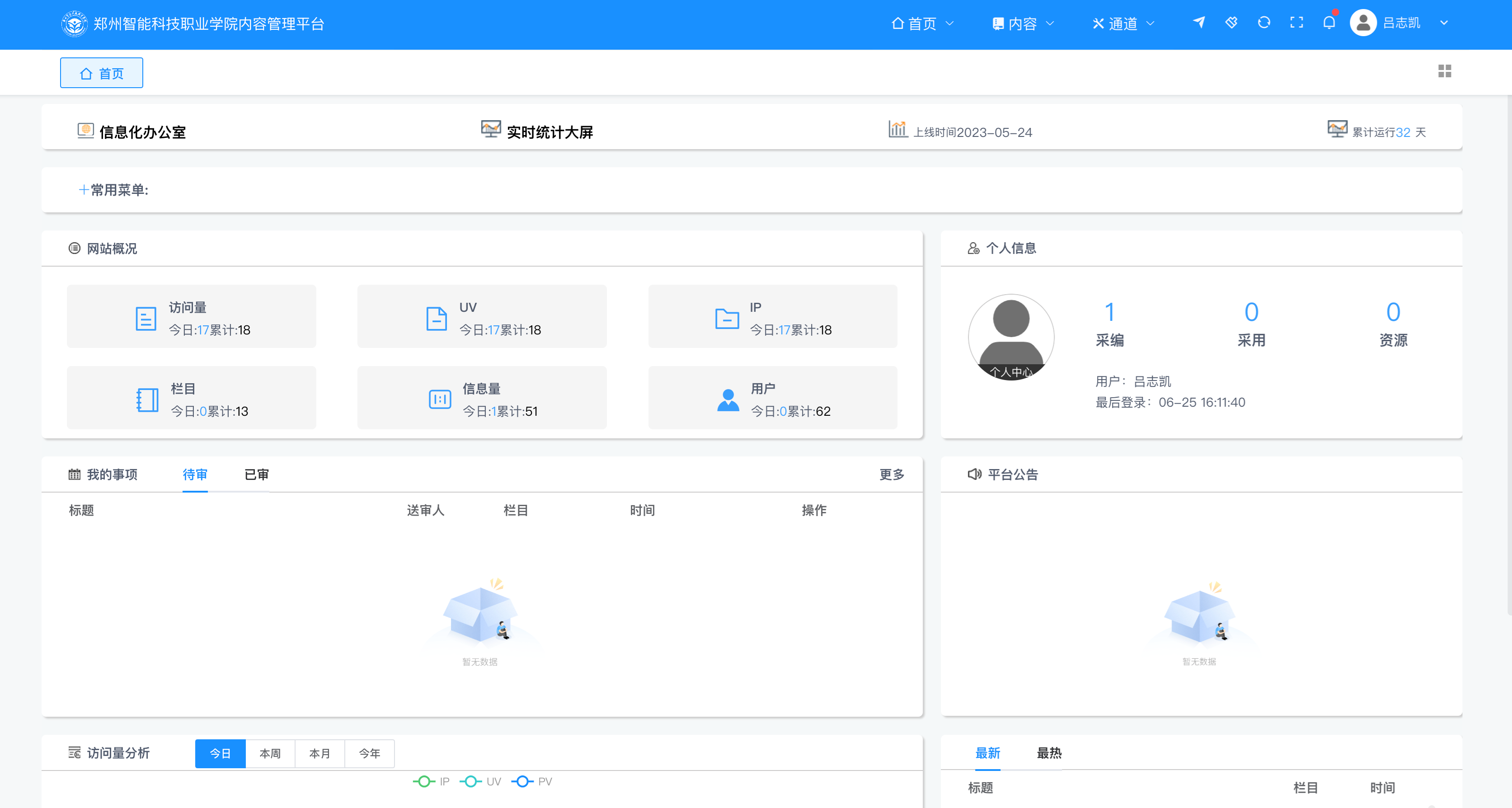
首次登录系统后请尽快修改个人密码。如下图所示,点击右上角的修改密码菜单,可进行密码修改。

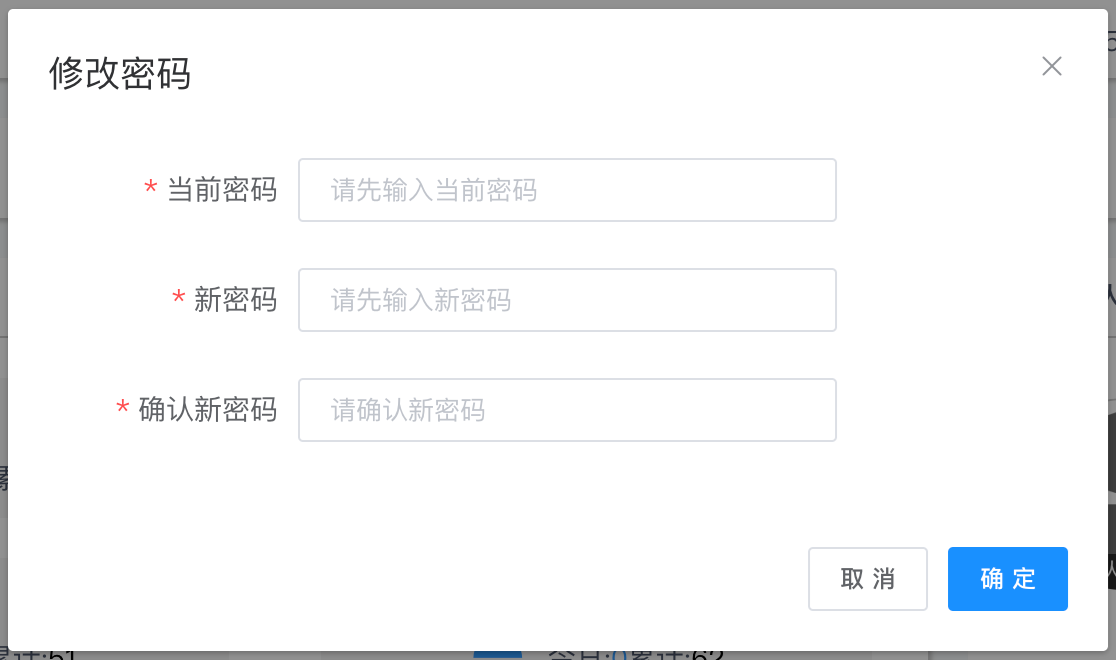
3. 信息采编
采编用户登录系统之后可进行信息采编送审,点击头部菜单:内容>采编,进入当前用户个人采编列表,如下图所示:

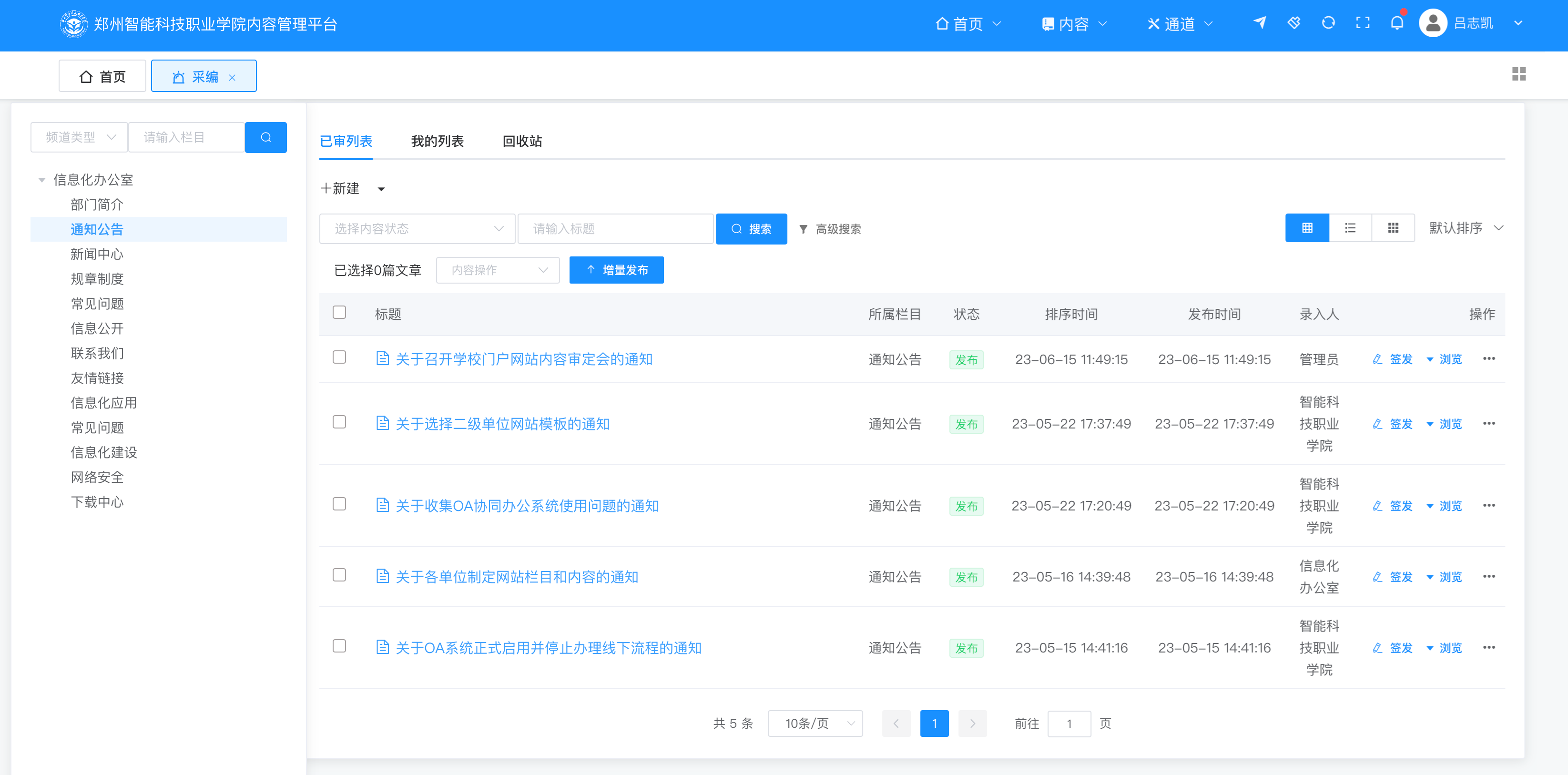
左侧为当前网站的栏目树,右侧为栏目下的信息,分别有“已审列表”、“我的列表”、“回收站”三个页签。
已审列表:已审列表显示的是所有已经审批通过的、已签发的、已发布的信息。
我的列表:我的列表显示的是当前登录账号所创建的所有信息。
回收站:回收展显示的是已经删除的信息,用户可还原回收站中已删除的信息。如果将回收站信息进行再次删除,则该信息永久不可恢复。
3.1 新增信息
首选采编用户需要选择左侧要录入信息的栏目,栏目只可选择最末级栏目进行录入,用户点击“新建”按钮,下拉显示以下多种稿件类型:

普通稿件:HTML内容类型可以录入信息种类多样如word、附件、表格、pdf、音频、视频等表现丰富的信息,一般用户使用最多稿件就是普通稿件类型。
链接稿件:信息被指到了一个URL地址链接,信息打开时候,就直接跳转到了该URL地址,可以方便的录入维护链接类型的资源,也可以链接到本站点稿件内容或者栏目页面。
视频稿件:用于上传视频文件,可在线直接播放。
音频稿件:用于上传音频文件,可在线直接播放。
文件稿件:外部文件方式,信息被指到了网站内的一个文件,可以是任何被允许的格式,常见的zip或doc等,可实现信息点击后直接被下载。
组图稿件:用于上传图片类型,可以上传多张图片,页面展示未幻灯片效果。
3.1.1 稿件录入
以普通稿件为例,用户点击打开新增普通稿件,看到如下图界面:
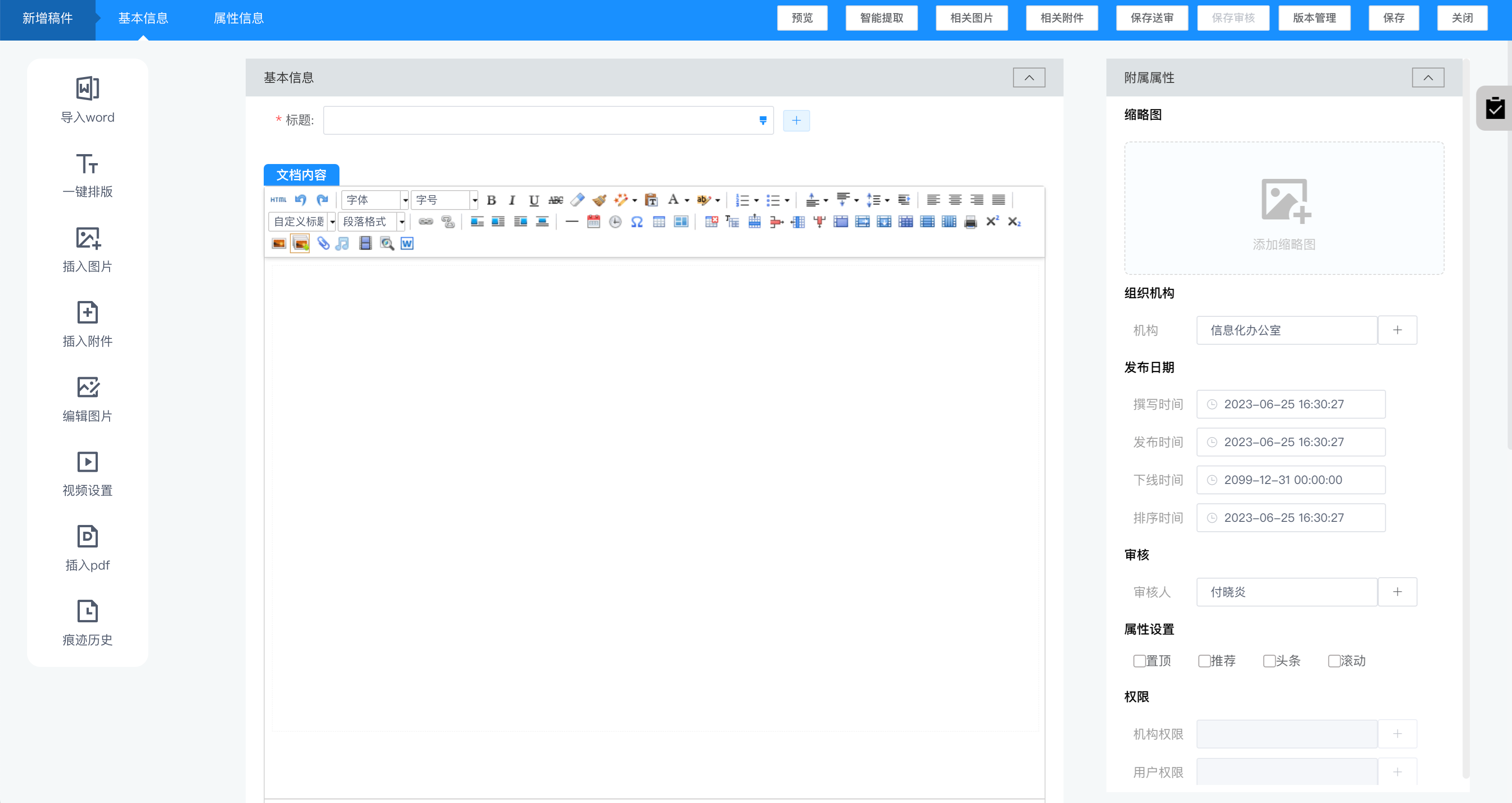
用户填写标题,正文及相关内容后,点击右上角“保存送审”按钮,即可完成信息录入及送审提交并等待审核。界面各个功能的具体使说明可参考章节说明。
3.1.2 签发发布
当信息审核完毕并通过审核之后,该篇信息即可在“已审列表”中看到,状态为已审批。此时用户需要对当前稿件进行“签发”操作,签发信息后点击上方“增量发布”按钮,即可将该篇信息静态化发布到网站(生产发布有一定延迟,可耐心等待10-30秒钟左右)。
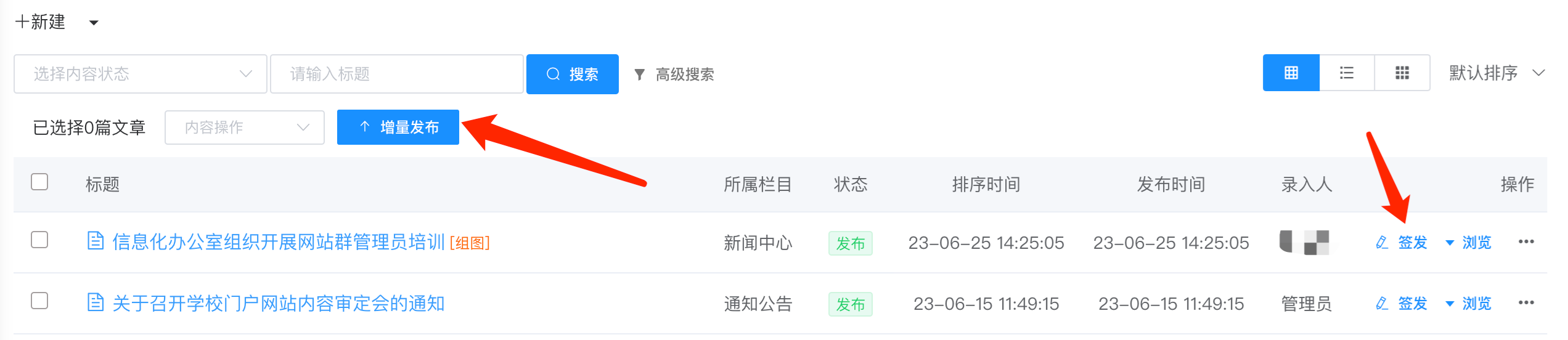
3.1.3 注意事项
信息录入注意事项:
1、信息正文字体格式:微软雅黑;字体大小:18px;行高:2em;首行缩进:2em;正文图片要保持居中显示。
2、录入Word里面的图片需要先存到本地,然后在编辑器里选择插入图片或图片上传。并且,图片不能复制到编辑器。
3、录入Word内容时需要去格式粘贴,点击编辑器“纯文本粘贴模式”再进行粘贴,然后调整格式,否则里面会带有很多冗余代码。
4、录入信息首先要选择左侧栏目再点击新建进行稿件的新增,并且只可选择末级栏目,若选择非末级栏目,会弹出提示框进行提示。
5、审批流程:在首页我的事项待审里点击审核,选择通过或驳回,通过后在采编-已审列表,找到审批通过的信息,选择稿件后点击签发按钮,签发完毕后点击增量发布按钮即可发布成功。
6、在采编页面选择左侧栏目后,右侧没有增量发布按钮或者不能签发则是没有权限。
7、已发布状态的稿件需要修改,用户修改完成后点击保存按钮,稿件状态变成已审批,然后需要点击签发和增量发布更新到页面上完成修改。
8、平台上传信息如果是新闻类,复制文字,图片本地上传。
9、增加完信息后审核通过依次点击签发点击增量发布,才展示在前台页面上。
3.2 编辑器使用
以普通稿件为例,用户点击打开新增普通稿件,看到如下图界面,具体功能操作详见如下描述:
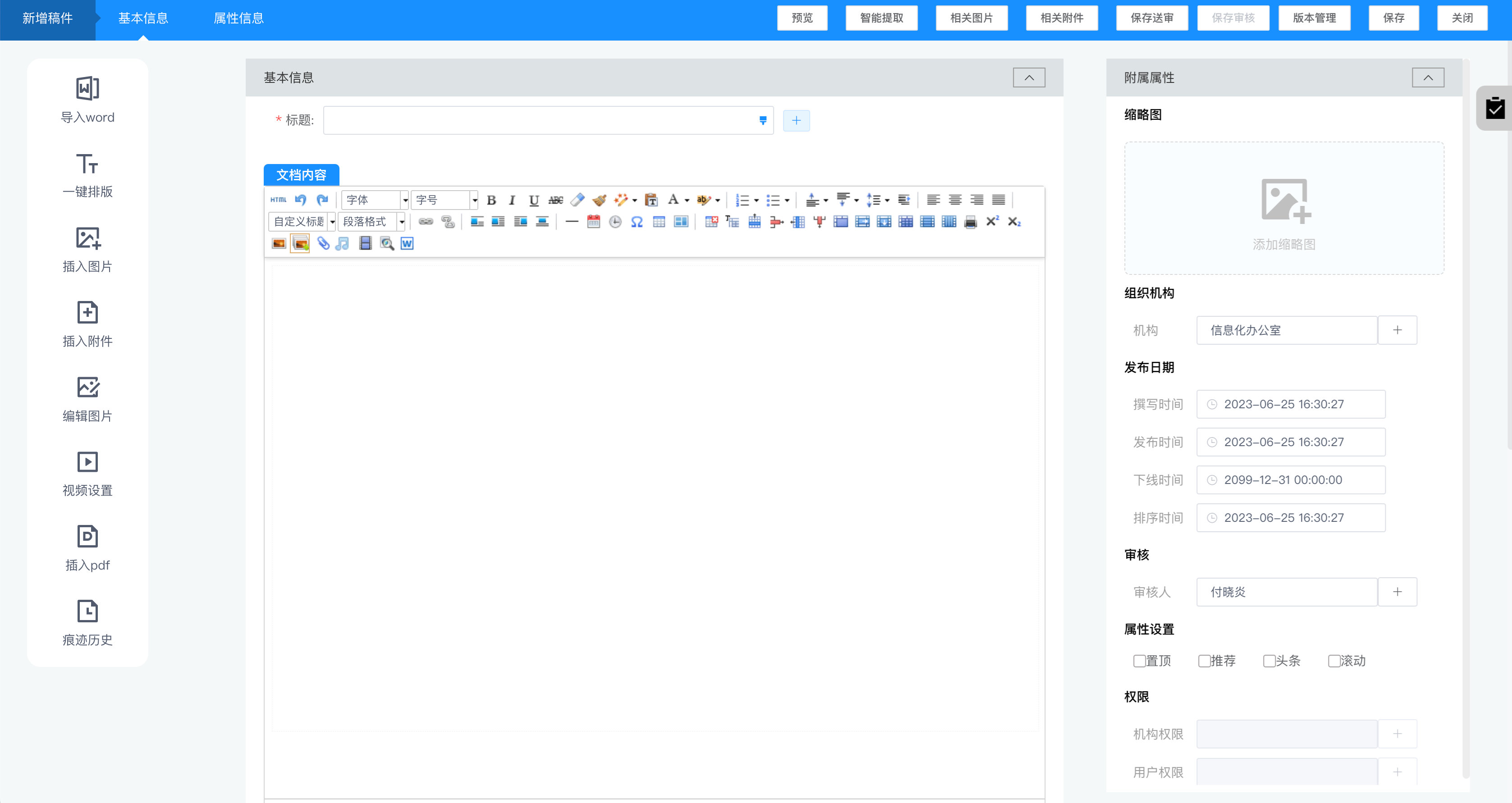
导入WORD:可导入本地word文件类型到编辑器,点击选择文件,选择录入方式,点击确定按钮完成操作。
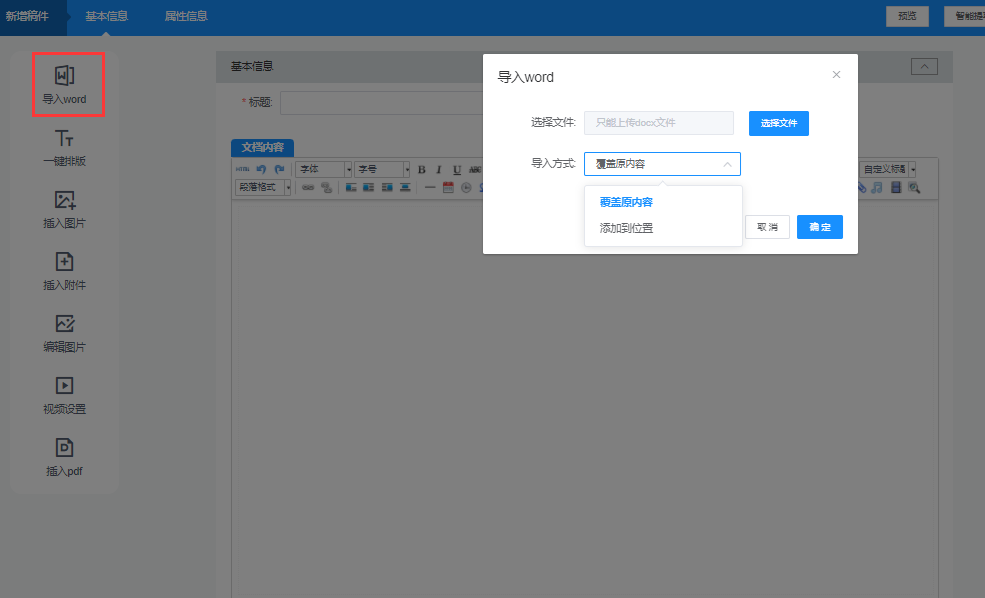
一键排版:针对文档内容进行排版,文档功能区域可以配置一键排版属性。
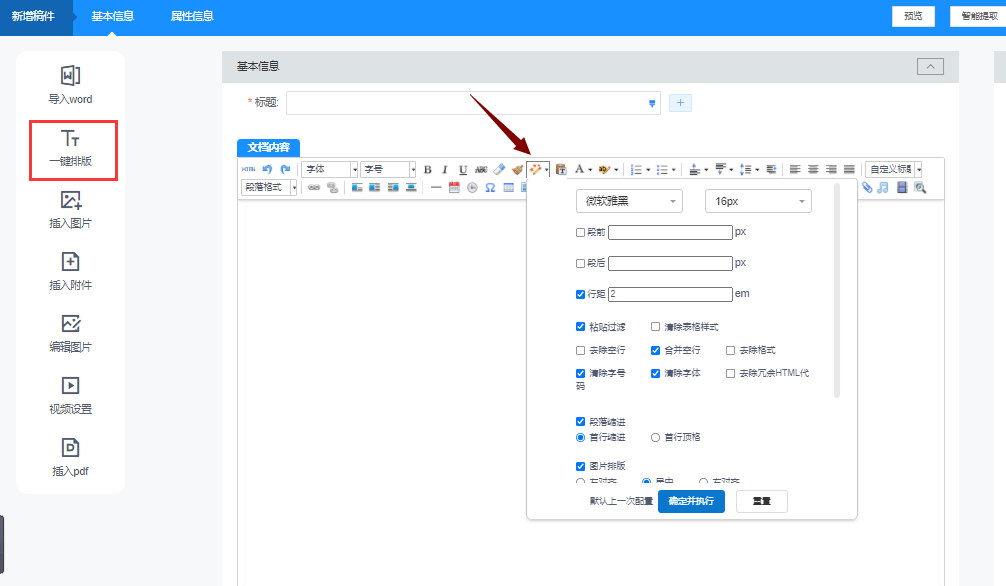
插入图片:点击左侧“插入图片”按钮,选择本地图片点击确定上传到编辑器内。
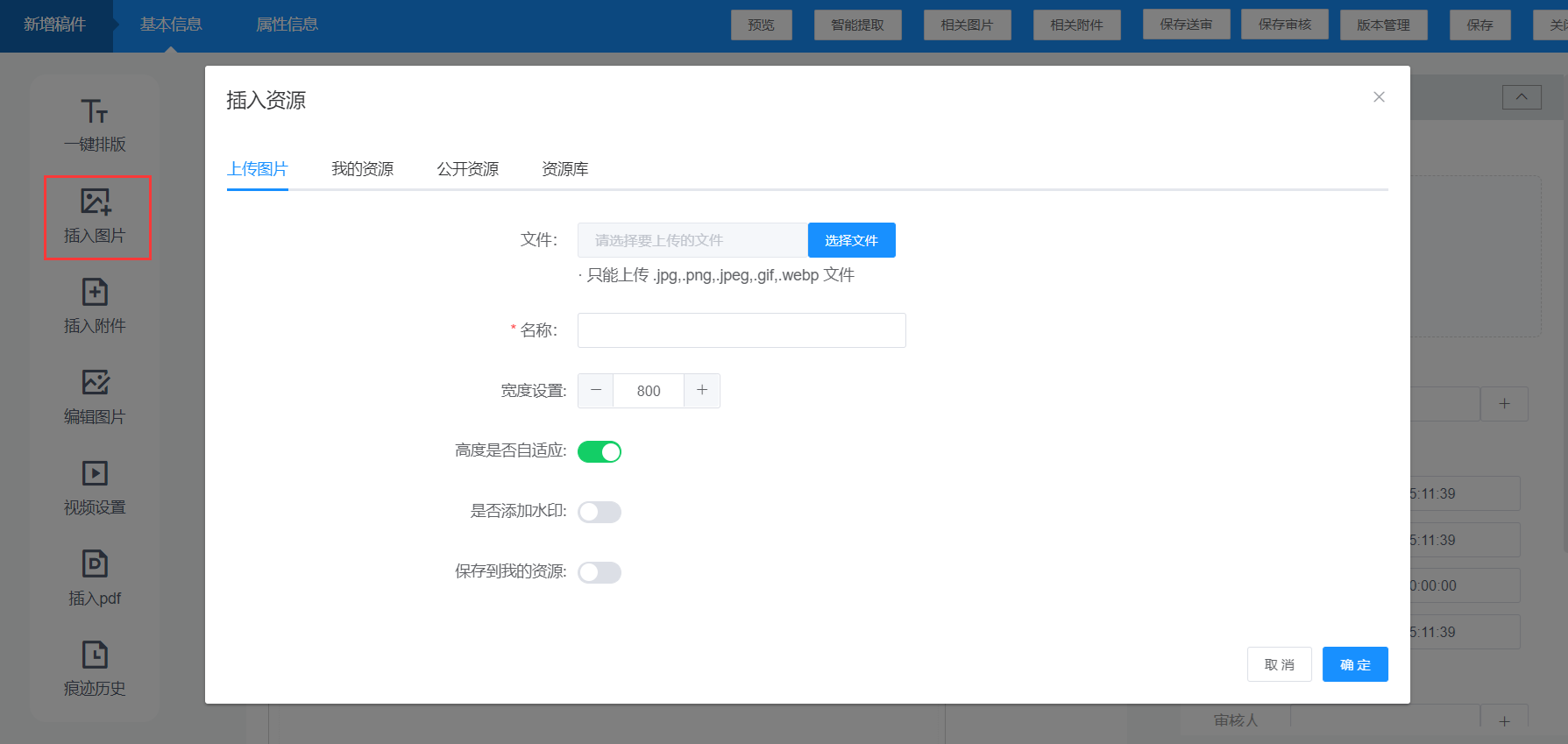
插入附件:点击左侧“插入附件”按钮,选择本地资源文件上传到编辑器内,前台页面点击时可以下载资源。
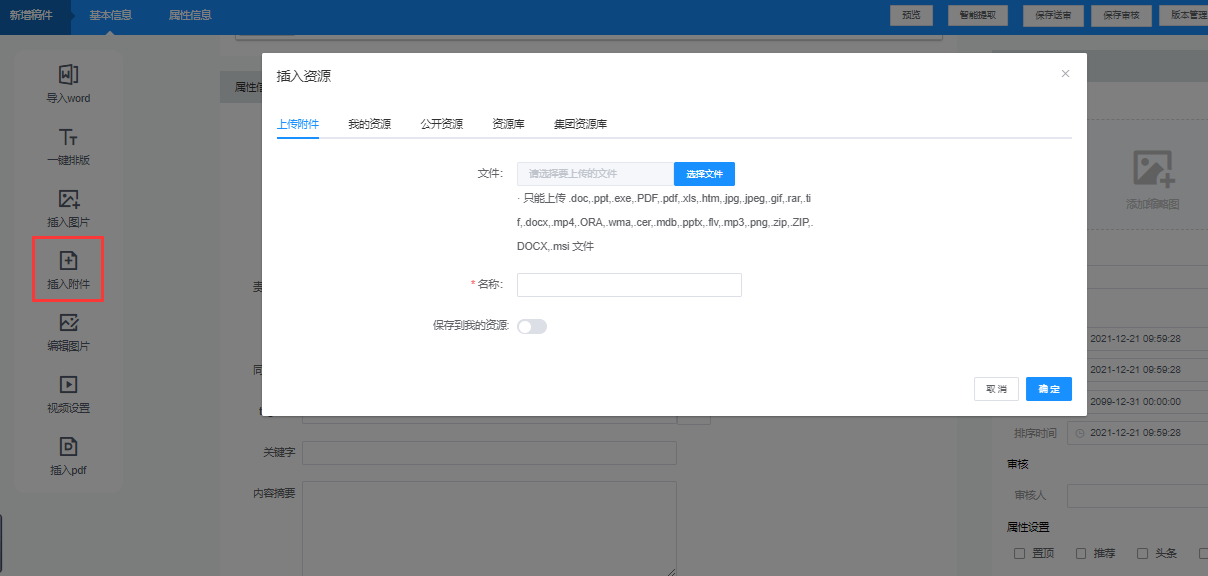
编辑图片:首先选择已上传的图片后点击左侧“编辑图片”按钮,弹出图片编辑框,可以对图片进行简单调整,缩放、裁剪、滤镜。
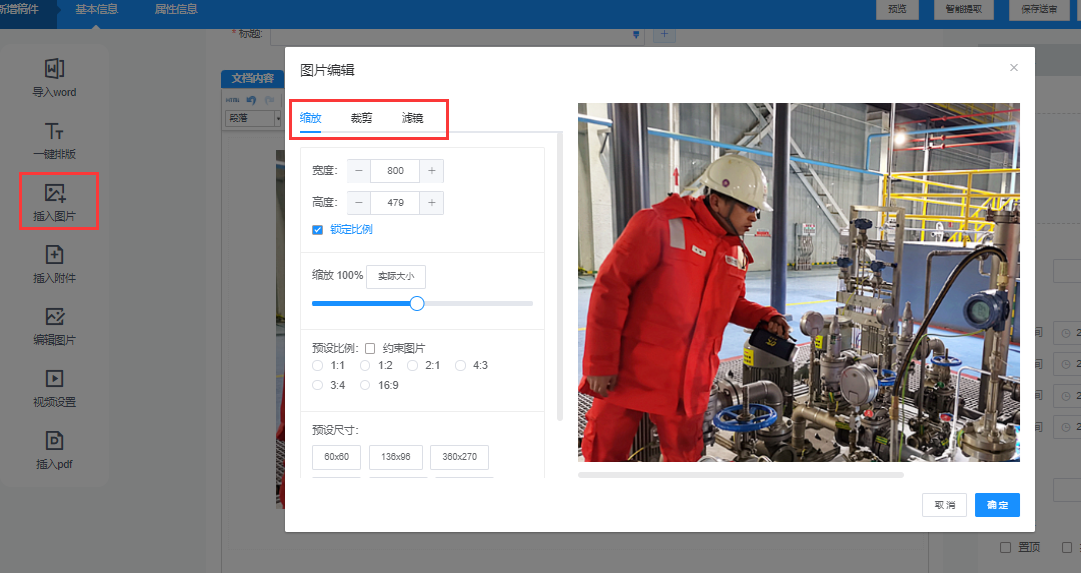
视频设置:鼠标光标放在编辑器内视频右侧,点击左侧“视频设置”按钮,可以设置视频的宽高,是否自动播放,对齐方式。
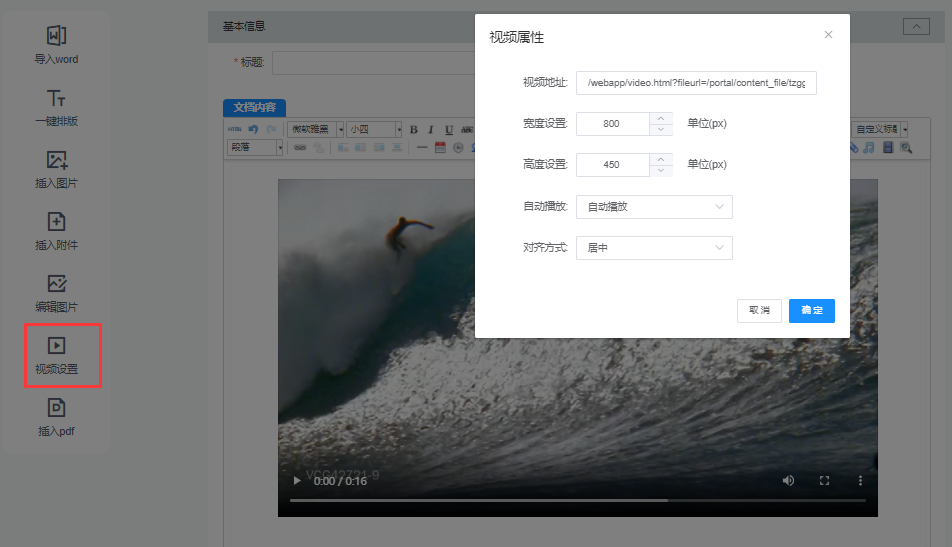
插入PDF:可导入本地pdf文件类型到编辑器,点击选择文件,点击确定按钮完成操作。
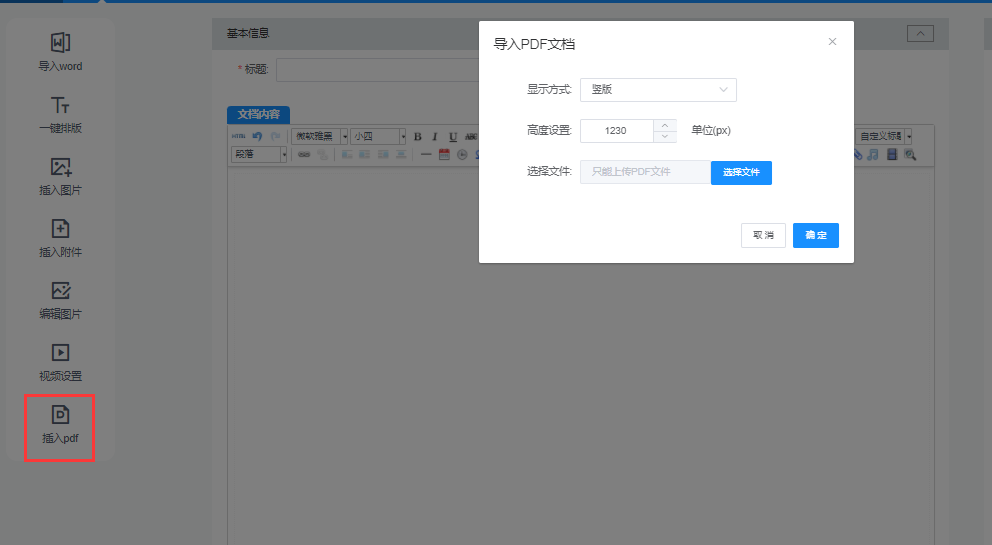
标题:标题分为标题、短标题、副标题、引标题,点击标题后面加号可以展开;

标题可以设置加红,加粗,用于前台页面展示。
短标题用于首页、频道页面列表标题显示,录入短标题后前台页面优先显示短标题。
副标题、引标题用于显示在正文页面,副标题显示在“标题”的下面,引标题显示在“标题”的上面。
文本操作:设置文档内容属性,系统提供撤销、加粗、倾斜、下划线、删除线、清除格式、格式刷、自动排版、存文本粘贴、字体颜色、首行缩进、左对齐、居中、右对齐、两端对齐、插入表格、插入附件、插入视频、插入音频、插入图片、多图上传等操作功能。

属性信息:填写本篇稿件的相关信息,作者、摄影、设计、制作人、责任编辑、来源、同时发布、tag标签、关键字、内容摘要。(作者、摄影、设计、制作人可以点击后面加号可以增加多个框)
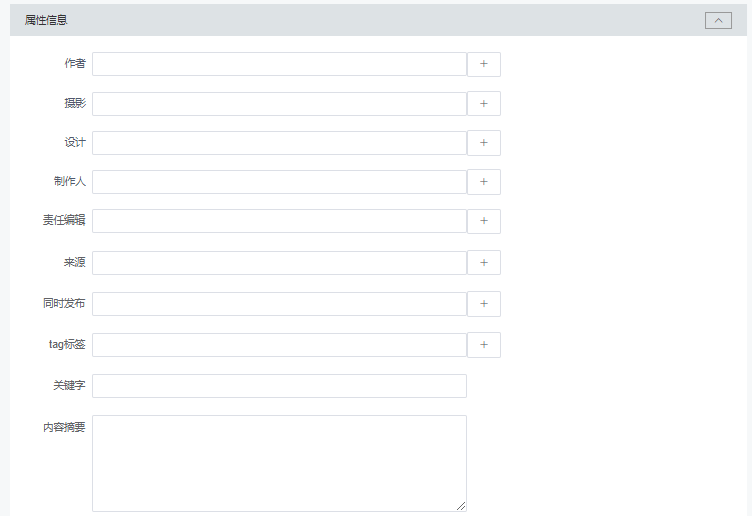
附属属性:上传缩略图可以在首页和频道页面显示,正文内容不显示缩略图,组织机构默认当前用户所在机构部门,发布日期可以根据需要进行修改,选择审核人用于指定稿件审核人员,不选审核人稿件显示在公共待审列表。
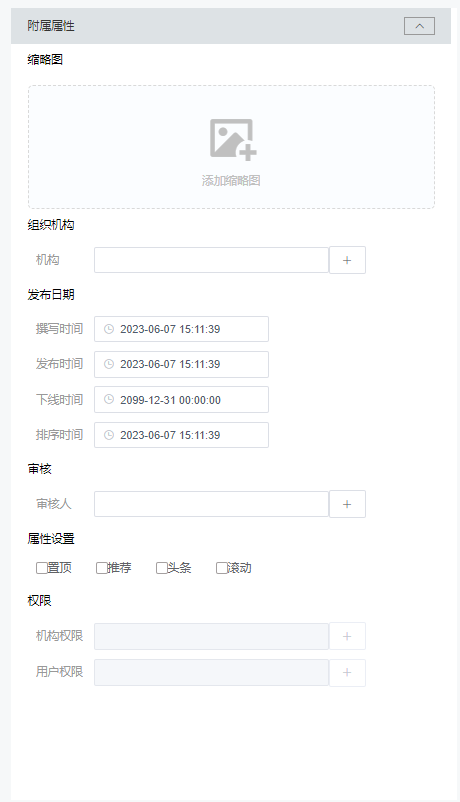
稿件操作:保存送审按钮稿件送审审核人或者公共待审,保存审核按钮用户直接审核稿件,智能抽取相关信息展示在关键字和内容摘要里面,版本管理用于查看稿件修改记录可恢复上次修改内容,点击保存按钮稿件存为草稿,点击关闭按钮则关闭当前编辑器页面,
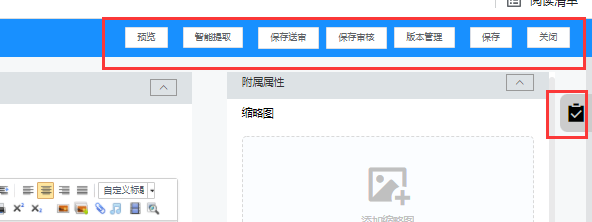
右侧对号图标为文档内容校队可检测错别字、敏感词并可一键修改。
3. 3信息操作
信息属性(置顶、头条、推荐、滚动):设置置顶的稿件会显示在当前栏目的最前面;头条、推荐、滚动需要配合模板设置使用。(设置信息属性有两处,1、编辑器内附属属性可以设置。2、已审列表、我的列表内容操作框可以设置)
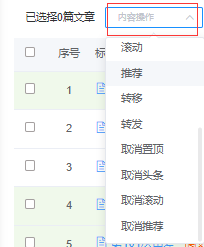
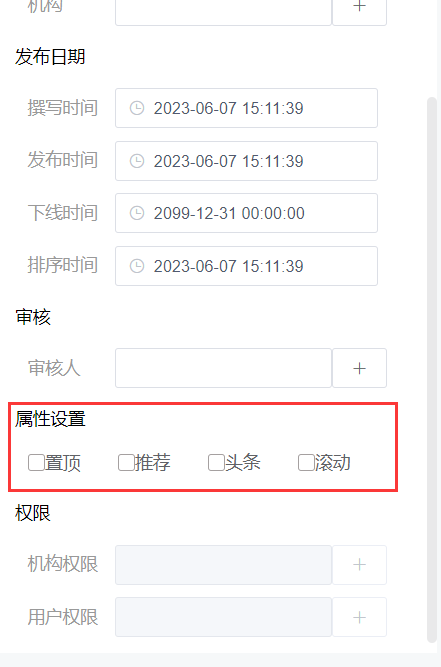
转移、转发:转移是将稿件剪切到另外一下栏目或其他站点的栏目,转发是将稿件附件到另外一下栏目或其他站点的栏目。转移到其他栏目的稿件需要点击全量发布。
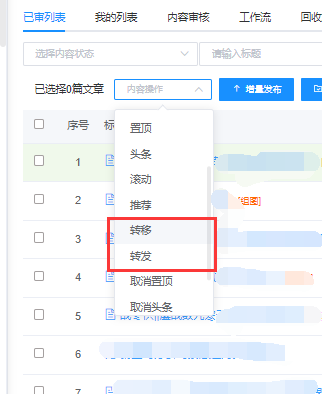
下线:可对发布状态的稿件进行下线操作,然后点击增量发布按钮前台生效。
签发:对已审批状态的稿件进行签发,使稿件状态变成“已签发”状态。
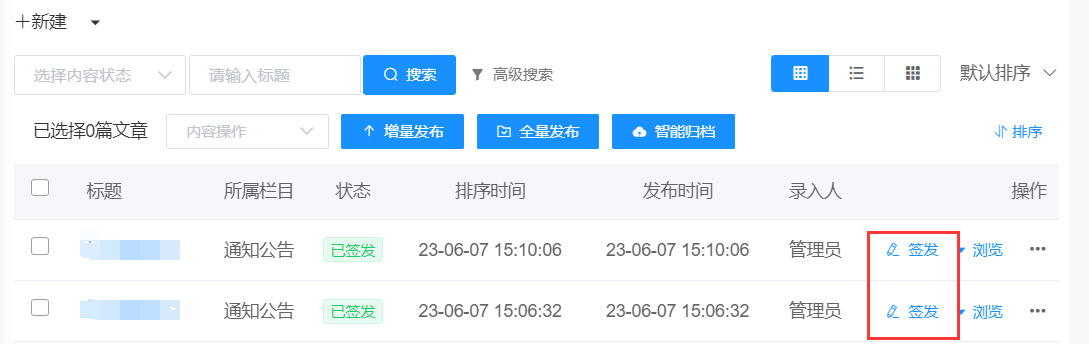
发布、增量发布、全量发布:发布按钮针对稿件内容发布,增量发布针对当前所选站点及栏目的所属稿件进行发布,全量发布针对当前所选站点及栏目的所有资源。
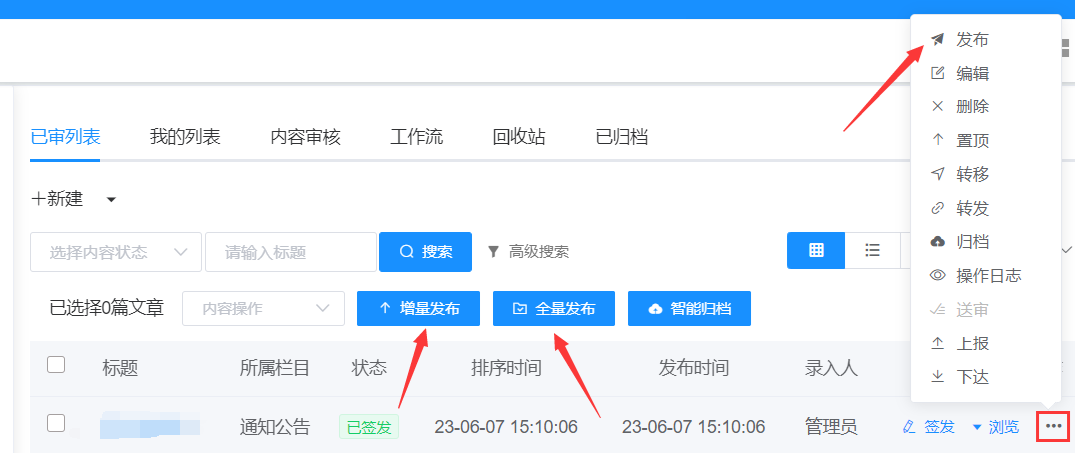
归档:根据需要可以把指定稿件信息归档,也可以在已归档列表把信息出档。
操作日志:显示稿件的工作流程,方便用户查看发稿过程。
删除:删除稿件后,删除的信息会在回收站显示,也可以在回收站里面还原。
批量操作:选择要操作的稿件打上对勾,选择内容选择下拉点击具体功能可以对稿件进行批量处理。
4. 信息审核
审核用户登录系统之后可进行信息审核,登录之后进入系统主页,在主页可看到“我的事项”功能区域。
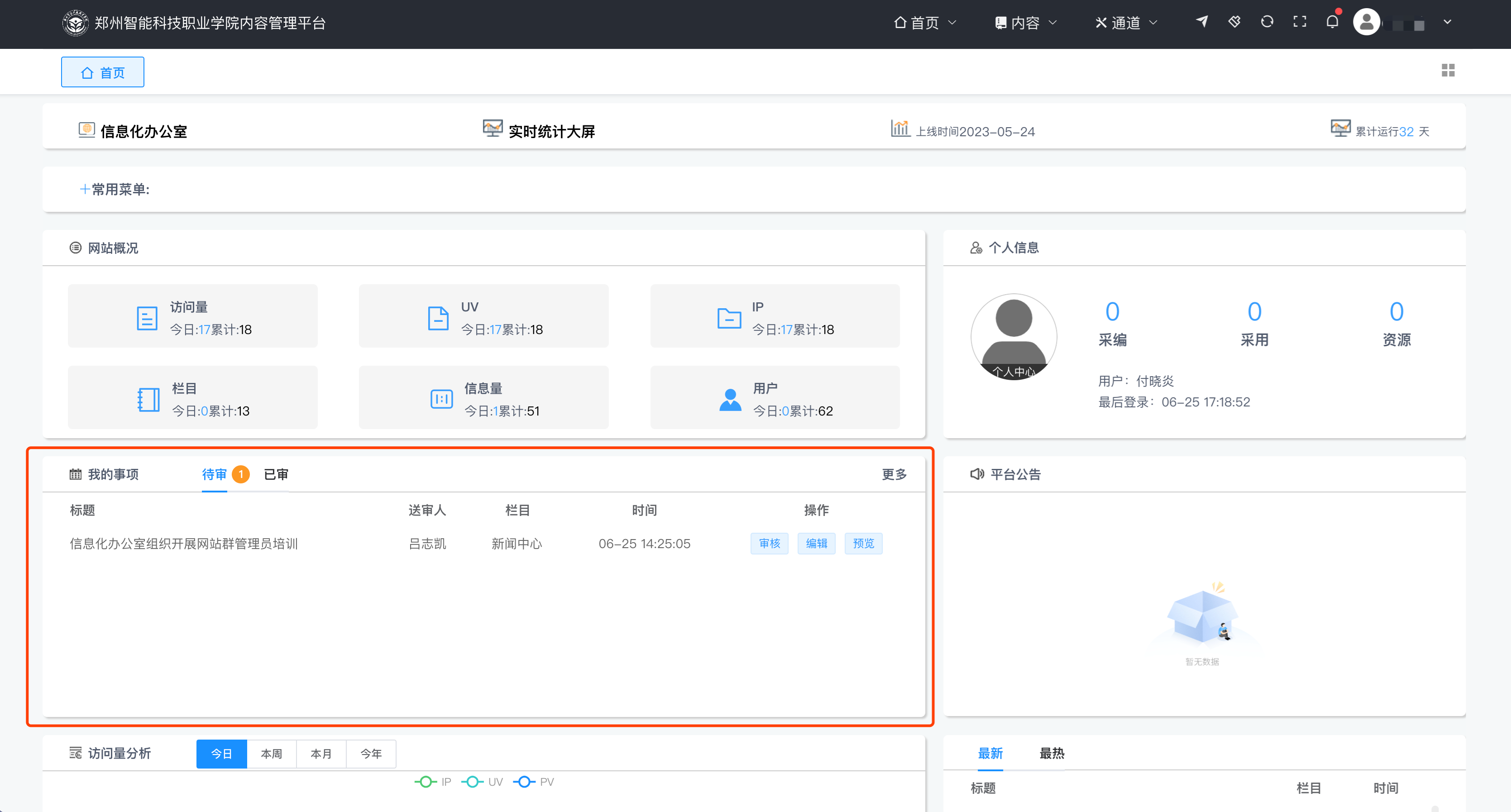
我的事项显示的为当前登录用户需要审核的所有信息,右侧提供三个操作按钮,审核、编辑、预览。
预览:点击预览按钮,可以查看该篇信息在网站上最终呈现的效果。
编辑:点击编辑按钮。可以打开该篇信息进行修改调整,审核人员拥有二次修改的权限。
审核:点击审核按钮,可以进行信息审核,填写审核意见。
当所有审核完成之后,该篇信息状态则会变更为已审批,此时采编用户即可前往进行签发并发布到网站上。
如待审核信息过多,可点击右上角“更多”菜单,前往待审信息页面,该页面显示所有的待审核信息。